Getit
Configurar a Ordem das Localizações nos Resultados da Busca do Primo
Para configurar a ordem dos resultados da busca no Primo, você deve ter uma das seguintes funções:
-
Administrador Geral do Sistema
-
Administrador de Serviços ao Usuário
O Alma determina a prioridade de exibição das localizações primeiramente pela disponibilidade. Coleções físicas com o maior número de itens disponíveis são exibidas primeiro. Além disso, o Alma permite que você dê preferência para localizações que correspondam ao endereço de IP do usuário. Estas localizações incluem o campo AVA $$P. Para mais informações, veja o seguinte tópico: Descoberta em Redes Colaborativas.
O uso do campo AVA não é necessário para ambientes do Primo VE, mas a configuração de ordenação e prioridade no Alma é a mesma para Primo e Primo VE. Além disso, o Primo VE pode sobrescrever a configuração de ordenação personalizada do Alma. Para mais informações, veja Configurar o Serviço Getit para Primo VE.
Como alternativa, você pode configurar sua própria ordem de exibição de localizações com base nas considerações da sua instituição. Ao exibir uma lista de localizações na aba Getit, se o registro tiver múltiplas coleções físicas, elas serão listadas na ordem definida pela instituição. Quando as prioridades da instituição não foram definidas ou não são relevantes, é usada a ordem alfabética.
Por padrão, localizações de coleções físicas são exibidas na primeira página do Getit do Primo, com base em um ou mais dos seguintes critérios:
-
De acordo com as localizações das coleções físicas e sua proximidade do usuário, conforme o endereço de IP. As localizações nas bibliotecas mais próximas ao usuário aparecem no topo da lista de coleções físicas. Se estes critérios forem usados, terão prioridade sobre a disponibilidade das coleções.
-
De acordo com a disponibilidade das coleções físicas, na seguinte ordem (por padrão):
- Em localizações temporárias
- Em localizações permanentes
- Em localizações remotas
Você pode selecionar uma ordem diferente na página Perfil de Ordenação de Localizações (Menu de Configuração > Serviços ao Usuário > Lógica de Exibição da Interface de Descoberta > Perfil de Ordenação de Localizações):
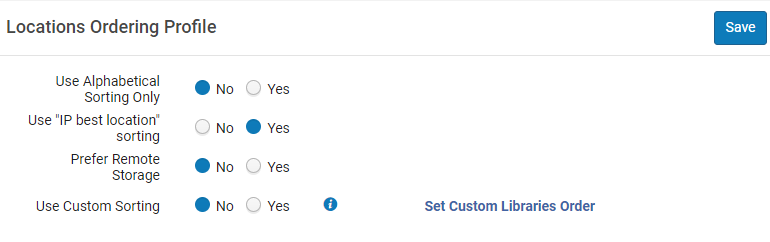
Você pode configurar esta ordenação somente no nível da instituição. Selecione a instituição desejada no filtro Configurando da página Configuração de Serviços ao Usuário.
-
No campo Usar Somente Ordenação Alfabética, selecione Sim se você deseja ordenar as coleções físicas no Getit do Primo alfabeticamente pelo nome externo da localização, que é passado para o Primo no subcampo AVA $$c durante RTA. A lógica de ordenação alfabética é fixa.
Quando este campo estiver definido como Sim, todos os outros campos de ordenação desta página serão desabilitados.
-
No campo Usar ordenação de "melhor localização de IP", selecione Sim para configurar a exibição de coleções físicas por melhor localização, o que é determinado pela prioridade da localização no subcampo AVA $$p durante RTA. Endereços de IP devem ser definidos para as bibliotecas. Não indica que as coleções físicas serão exibidas por disponibilidade e que não é necessária a definição de endereços de IP para a exibição das suas localizações.
Endereços de IP podem ser configurados:
- No nível da biblioteca (veja Gerenciar Definições de IP para uma Biblioteca)
- No nível do campus (veja Editar um Campus)
-
No campo Dar preferência para armazenamento remoto, selecione Sim para aumentar a prioridade de itens que estão em armazenamento remoto ao visualizar resultados no Getit do Primo, na publicação para o Primo ou no RTA do Primo.
- Para definir uma ordenação personalizada:
-
No campo Usar Ordenação Personalizada, selecione Sim e então clique no link Definir Ordem Personalizada de Bibliotecas.
Quando este campo estiver definido como Sim, todos os outros campos de ordenação desta página serão removidos.
-
Na página Personalizar a Ordem das Bibliotecas que será aberta, selecione Adicionar Biblioteca.
-
Na caixa de diálogo que será aberta, indique a ordem para cada biblioteca desejada. Insira valores numéricos, onde 1 é a biblioteca que aparecerá primeiro na lista de localizações da aba Getit.
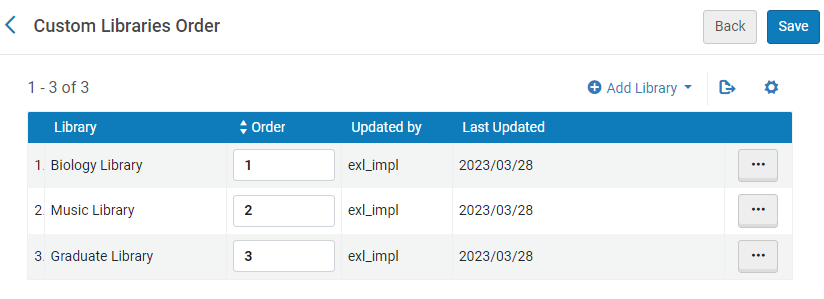 Personalizar a Ordem das Bibliotecas
Personalizar a Ordem das Bibliotecas -
A prioridade de cada localização dentro da biblioteca também pode ser determinada pela configuração do atributo Prioridade de Descoberta de uma localização (Menu de Configuração > Geral > Localizações > Localizações Físicas) quando o escopo de configuração selecionado for uma biblioteca. Todas as localizações de tipo Exibir primeiro serão ordenadas antes de outras localizações de uma mesma biblioteca, e todas as localizações de tipo Exibição normal serão ordenadas antes das localizações de tipo Exibir por último desta mesma biblioteca. Localizações com a mesma Prioridade de Descoberta são ordenadas por disponibilidade. Para mais detalhes, veja Configurar Localizações Físicas.
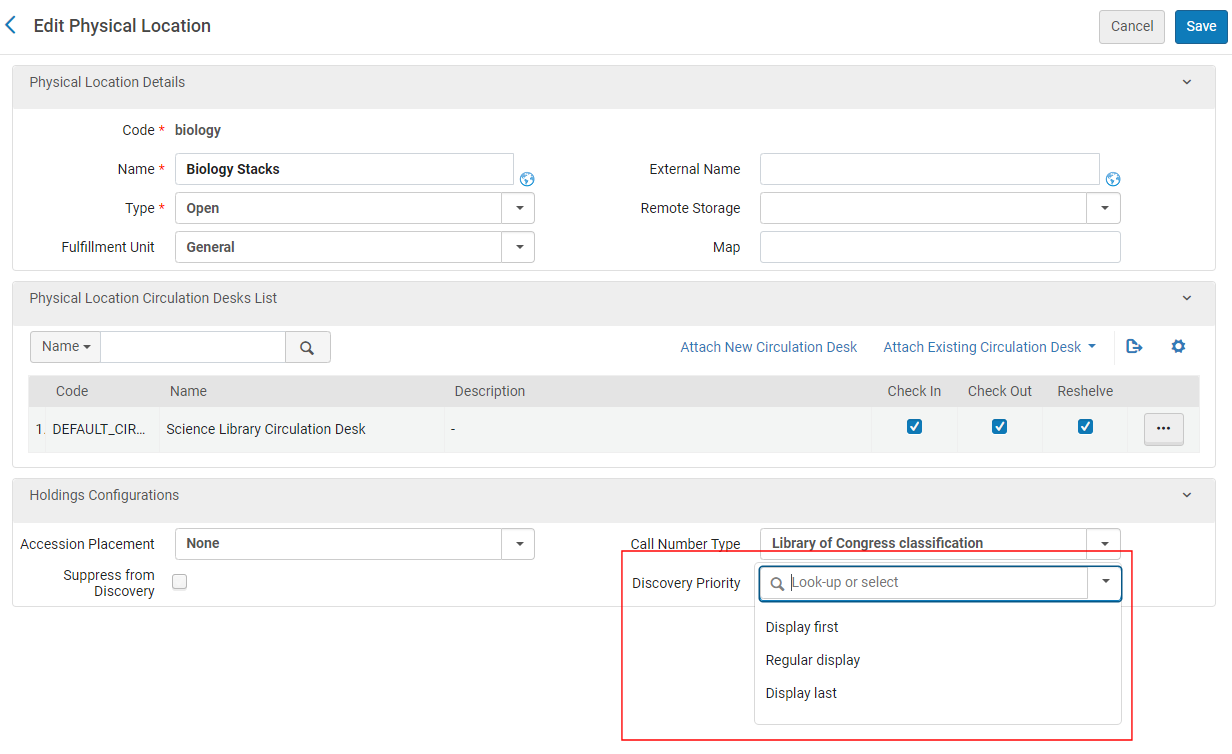 Editar Perfil de Descoberta da Localização Física
Editar Perfil de Descoberta da Localização Física
-
-
Selecione Salvar.
Filtrar a Lista da Biblioteca por Disponibilidade no Primo
-
Esta seção se aplica somente a ambientes Alma-Primo. Se você estiver trabalhando com Primo VE, veja Configurar a Lista de Filtros de Localização para Primo VE para mais informações.
-
Esta funcionalidade não pode ser aplicada a ambientes Alma-Summon.
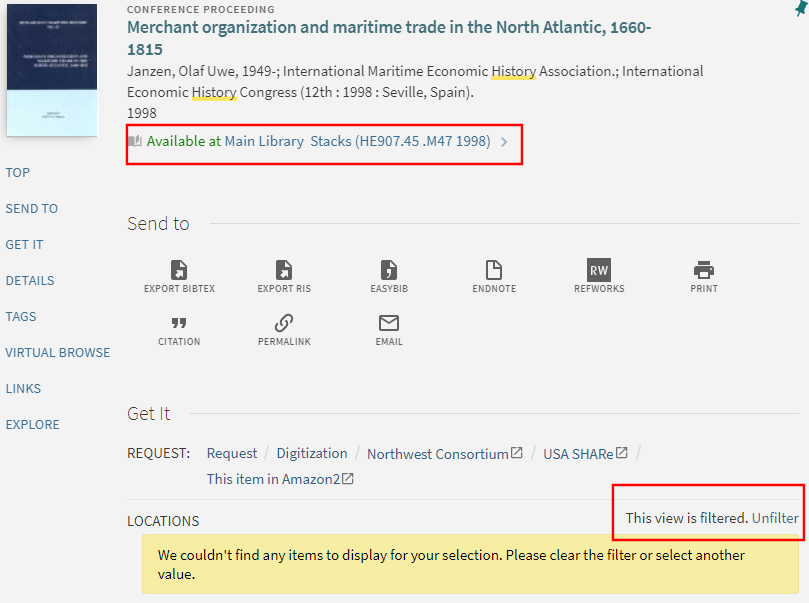
-
Abra a página View do Primo Mapeada para Bibliotecas do Alma (Menu de Configuração > Serviços ao Usuário > Lógica de Exibição da Interface de Descoberta > View do Primo para Bibliotecas).
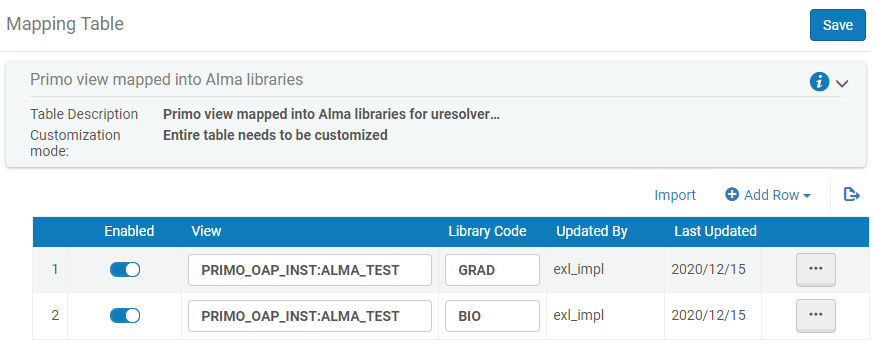 Tabela de Mapeamento View do Primo VE Mapeada para Bibliotecas do Alma
Tabela de Mapeamento View do Primo VE Mapeada para Bibliotecas do Alma -
Adicione uma biblioteca à lista:
-
Selecione Adicionar Linha para abrir a caixa de diálogo.
-
Especifique os seguintes campos:
-
View - Especifique o código de view do Primo/Primo VE.
-
Código da Biblioteca - Especifique o código da biblioteca do Alma. Para encontrar nomes e códigos de bibliotecas, veja Adicionar/Editar Bibliotecas da Instituição.
-
-
Selecione Adicionar Linha na caixa de diálogo para salvar a biblioteca à lista padrão.
-
-
Quando terminar de adicionar as bibliotecas, selecione Salvar ou Personalizar (somente na primeira vez) para salvar suas alterações à lista.
Configurar Etiquetas de Exibição de Coleções Físicas
Para ambientes do Primo VE, veja Configurar Campos de Exibição de Coleções Físicas para Primo VE.
- Administrador Geral do Sistema
- Administrador de Serviços ao Usuário
- Habilitar/desabilitar a exibição dos campos de coleções físicas.
- Especificar a ordem em que os campos das coleções físicas aparecerão no Getit.
- Personalizar e traduzir as etiquetas de exibição para cada um dos campos de coleções físicas.
- Adicionar um novo campo de exibição.
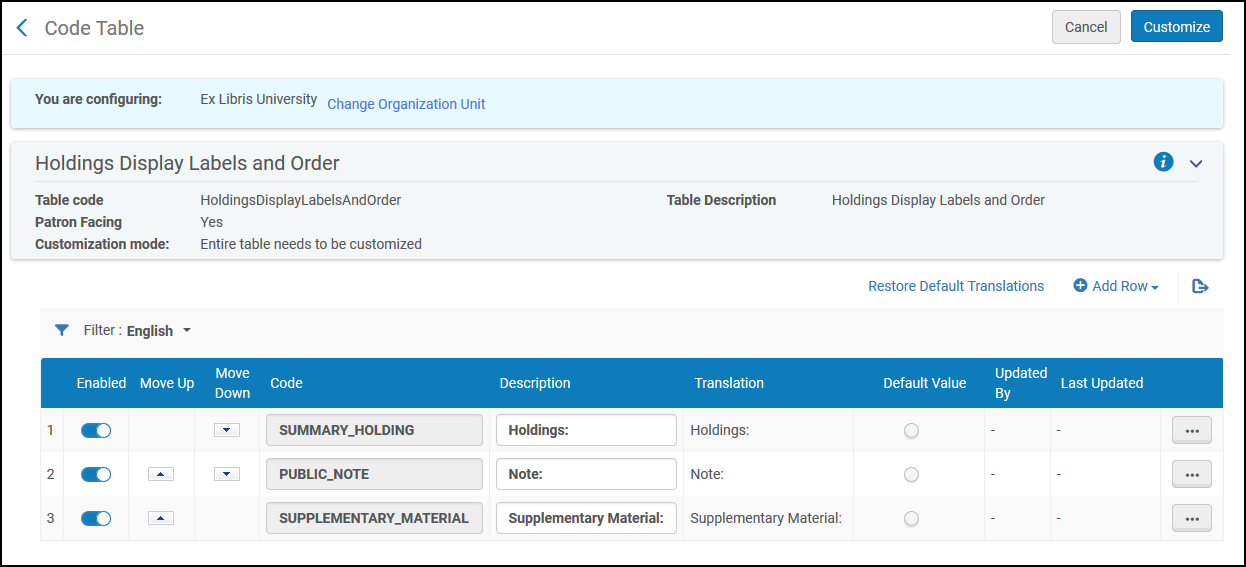
- Adicione uma linha para a etiqueta de exibição, incluindo o código, a descrição e se o código é o valor padrão. Selecione Adicionar Linha.
- No dropdown Filtro, selecione o idioma para o qual você deseja inserir um valor de tradução.
- No campo Tradução da etiqueta, insira o valor que aparecerá na tradução.
- Se houverem idiomas adicionais que usarão um valor de tradução, selecione o próximo idioma no Filtro dropdown e repita a etapa 3.
- Selecione Salvar.
Configurar Exibição de Coleções Físicas no Primo
Para ambientes do Primo VE, veja Configurar Campos de Exibição de Coleções Físicas para Primo VE.
- Administrador Geral do Sistema
- Administrador de Serviços ao Usuário
Para acessar esta página, você deve primeiro configurar o parâmetro do cliente uresolver_enable_getit_holding_configuration como true.
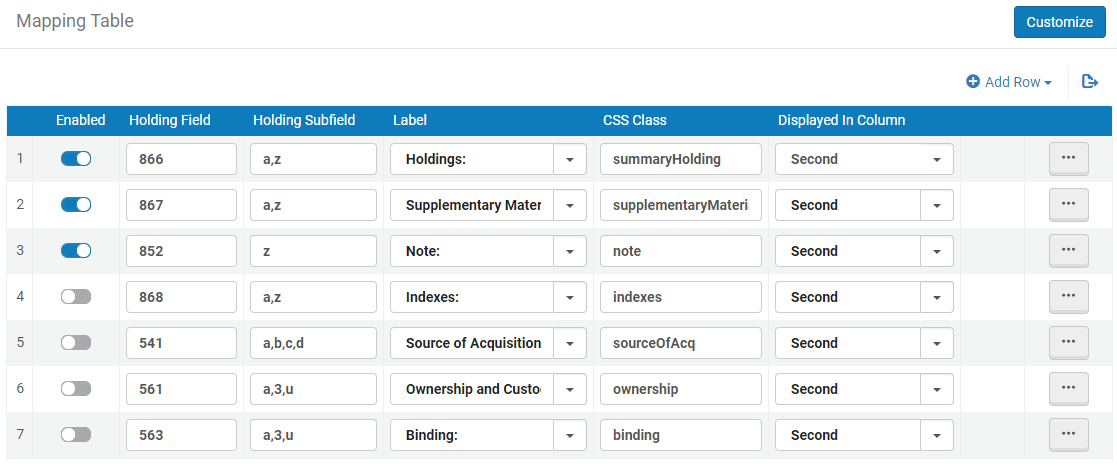
- Edite a tabela de mapeamento Coleções Físicas Personalizadas do Primo (Menu de Configuração > Serviços ao Usuário > Lógica de Exibição da Interface de Descoberta > Personalizar Exibição de Coleções Físicas).
-
Selecione Adicionar Linha.
-
Especifique os seguintes campos na caixa de diálogo Adicionar Linha:
-
Campo de Coleção Física - O campo MARC das coleções físicas que você deseja mapear para o Primo.
-
Subcampo de Coleção Física - Os subcampos específicos do campo das coleções físicas que você deseja mapear. Se você deseja especificar mais de um subcampo, separe-os com uma vírgula.
-
Etiqueta - Selecione o campo de exibição para o qual deseja mapear o campo/subcampo das coleções físicas. Os seguintes campos de exibição são suportados no Primo: Coleções Físicas, Material Suplementar, Nota, Índices, Fonte da Aquisição, Histórico de Propriedade e Custódia e Encadernação.
-
Classe do CSS - A classe do CSS definida para a skin de visualização do Primo. Para mais informações, veja Identidade Visual das Abas de Entrega.
-
Exibido na Coluna - Especifique a primeira ou segunda coluna de exibição.
-
-
Selecione Adicionar Linha para salvar a linha e voltar à tabela de mapeamento.
-
Certifique-se de que a nova linha está habilitada.
- Se esta for a primeira personalização da tabela, selecione Personalizar. Caso contrário, selecione Salvar.
Regras da Lógica de Exibição
Regras da Lógica de Exibição podem ser usadas para configurar serviços do Getit, como Reserva, Reserva Agendada e Recursos Compartilhados. Para mais informações, visite Configurar Regras da Lógica de Exibição.
Configurar Etiquetas de Serviço na Interface de Descoberta
Etiquetas de Serviço para Getit podem ser configuradas. Para mais informações, veja Configurar Etiquetas de Serviço na Interface de descoberta.
Usar Identificadores Padrão
- ISSN
- E-ISSN
- ISBN
- E-ISBN
- LCCN
- CODEN
- Número OCLC Único
- Número em Outro Sistema

